什么是Chrome DevTools?
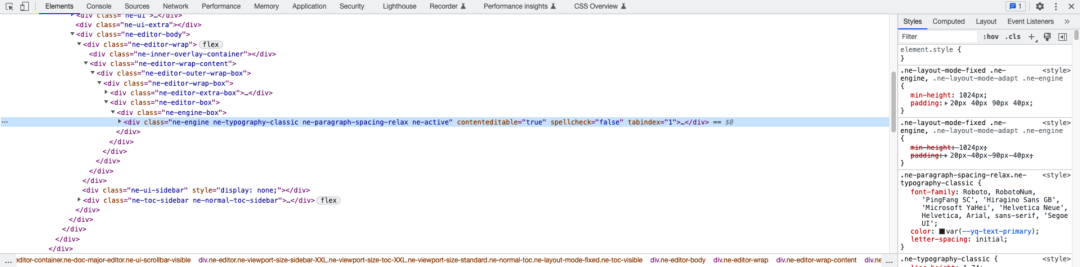
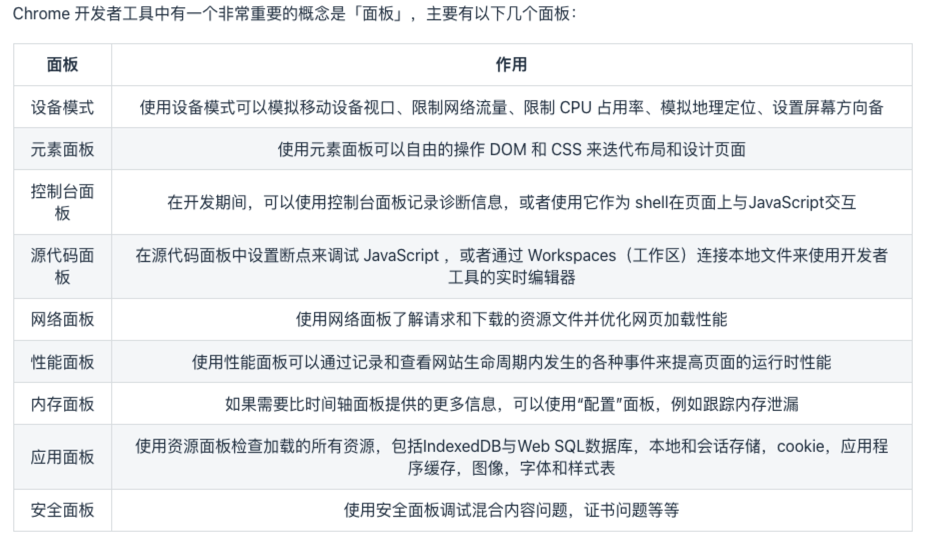
为什么要学习这个?
产品经理应该学哪些点?
1.设置语言为“中文”



2.网页长截图
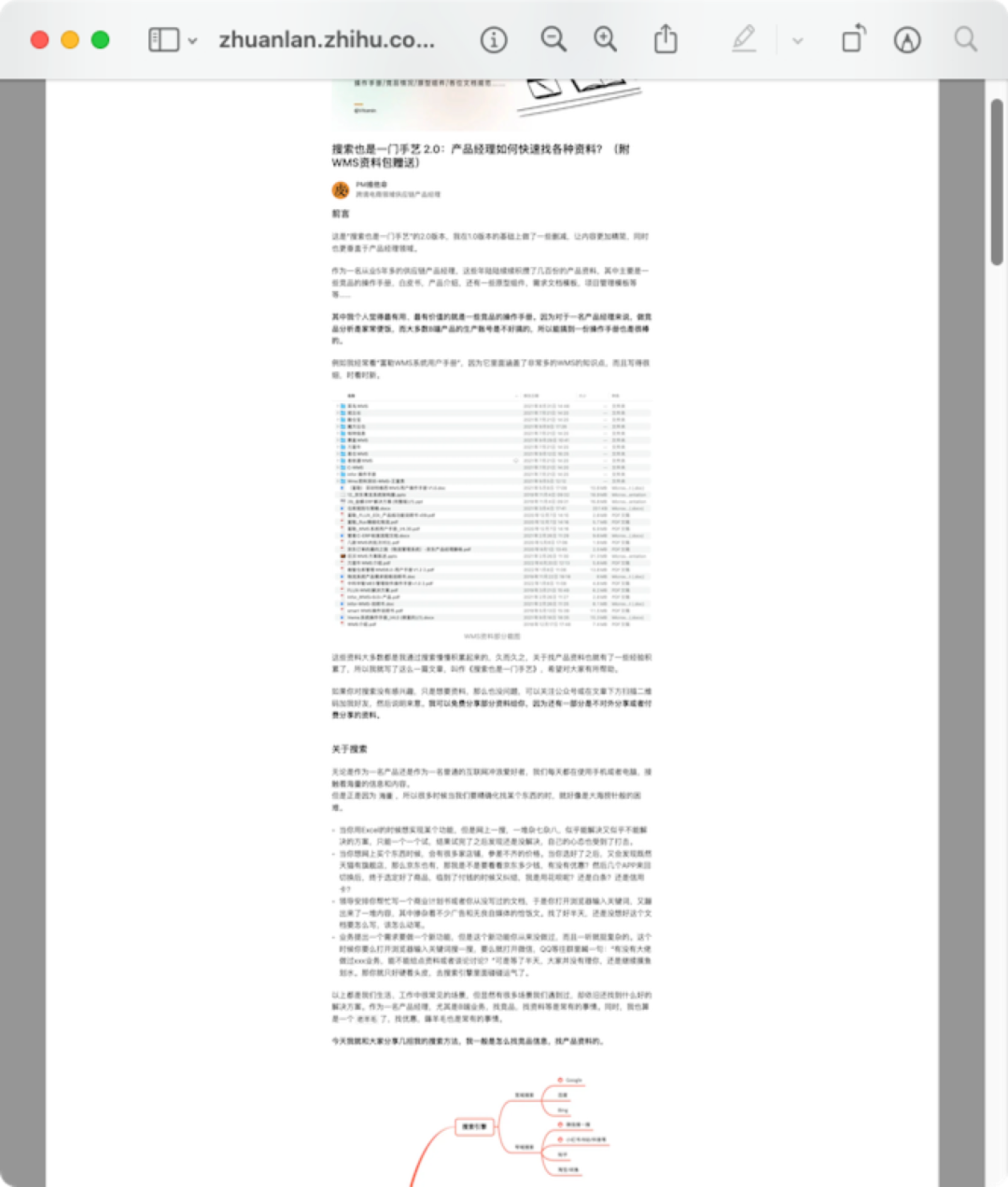
3.元素选项卡之吸取颜色
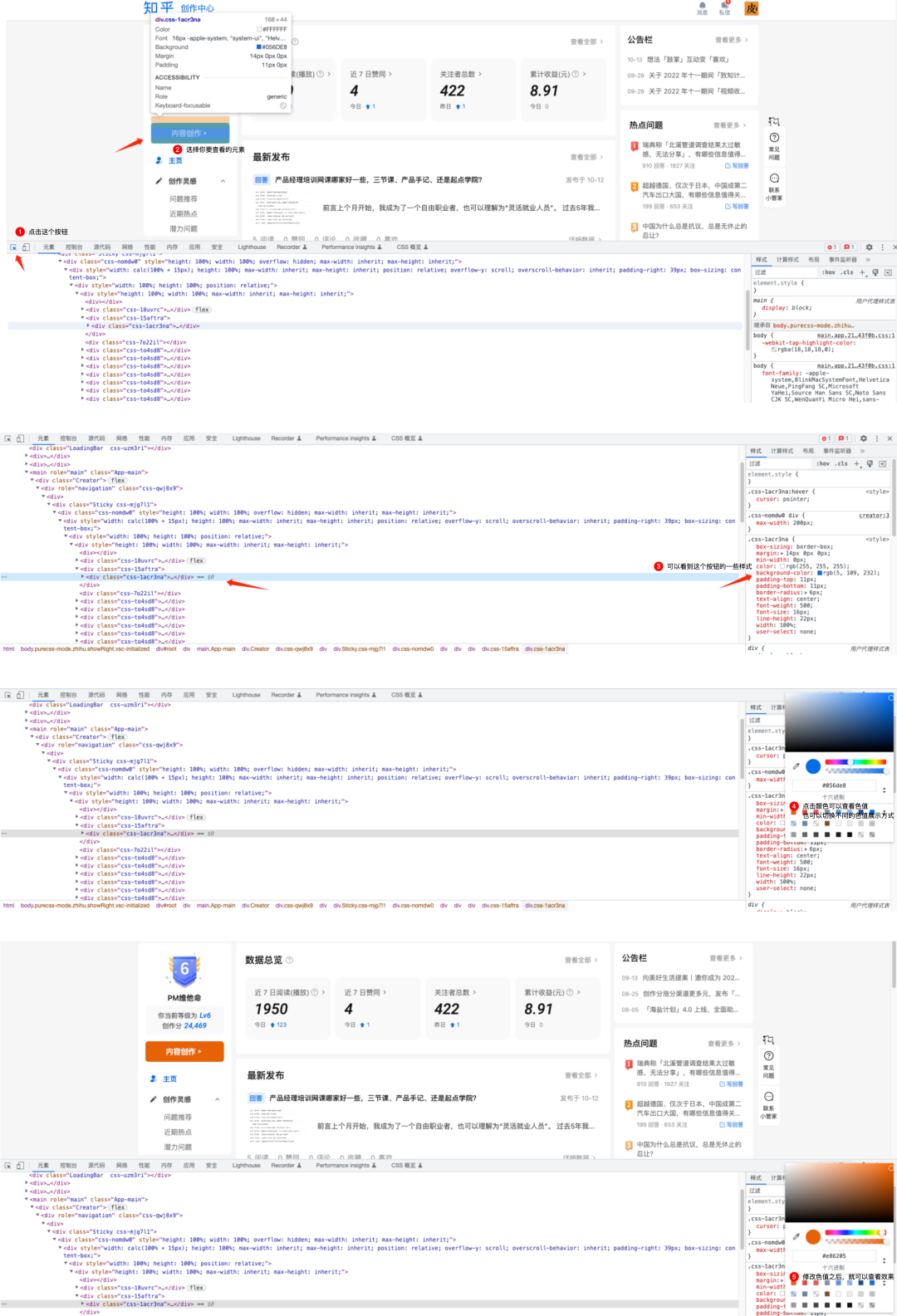
4.元素选项卡之Hover状态固定

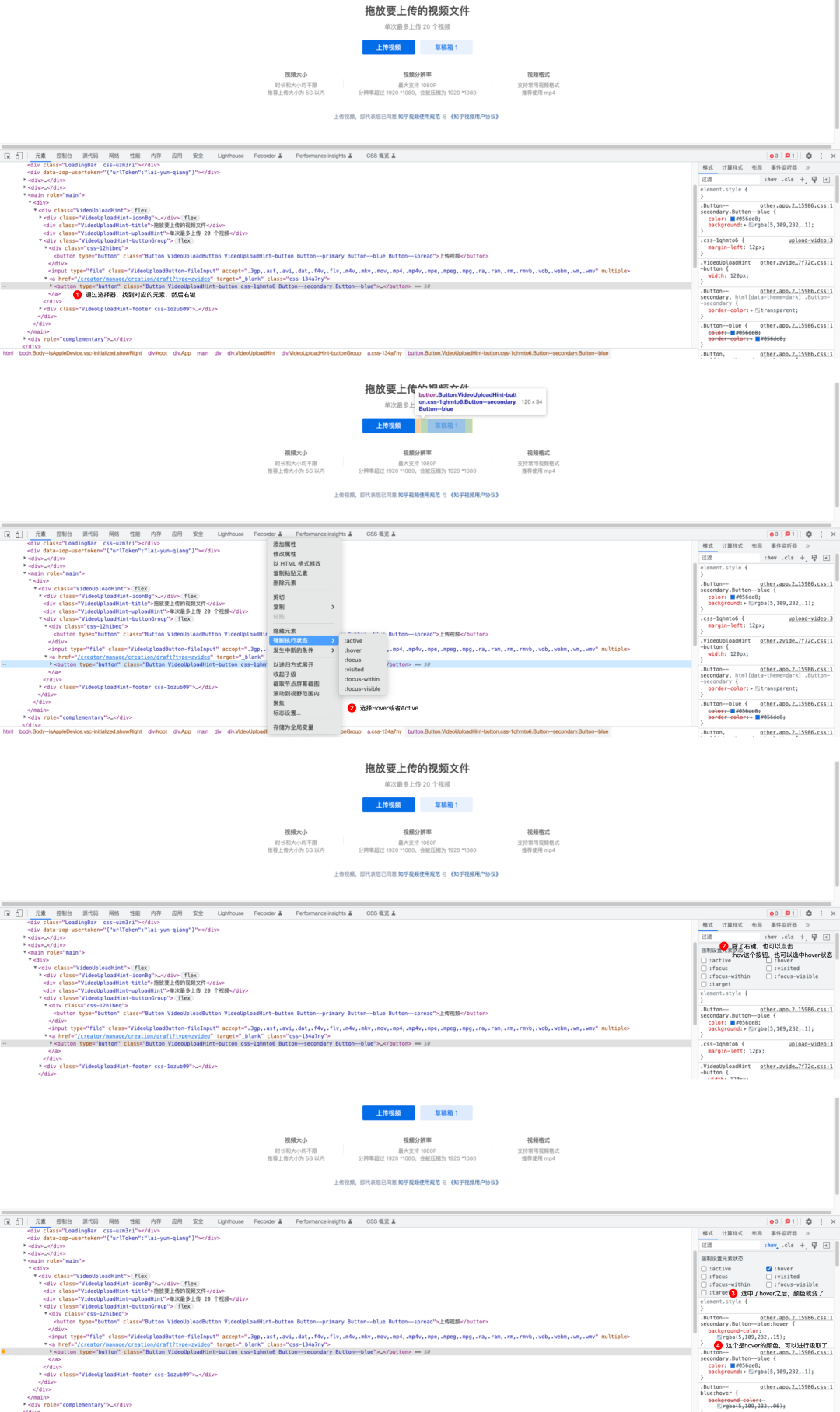
5.元素选项卡之修改元素、复制元素
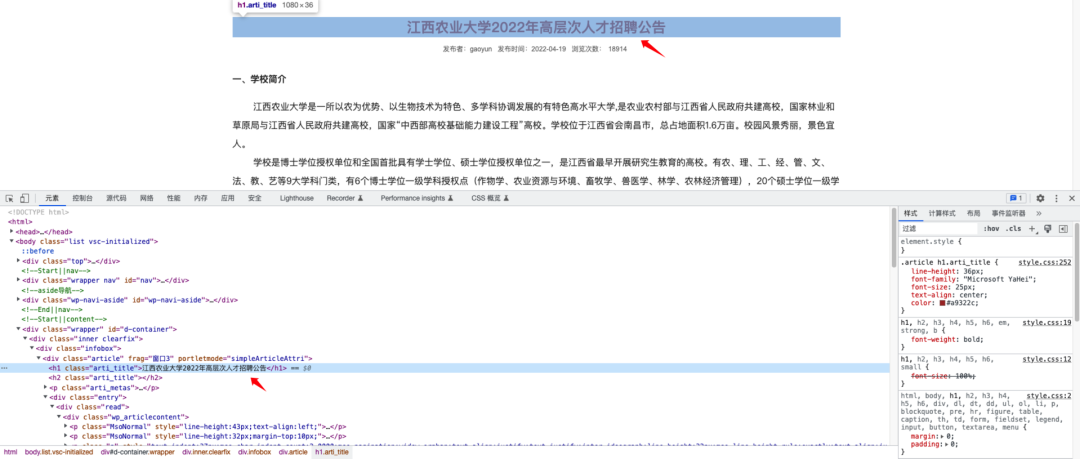
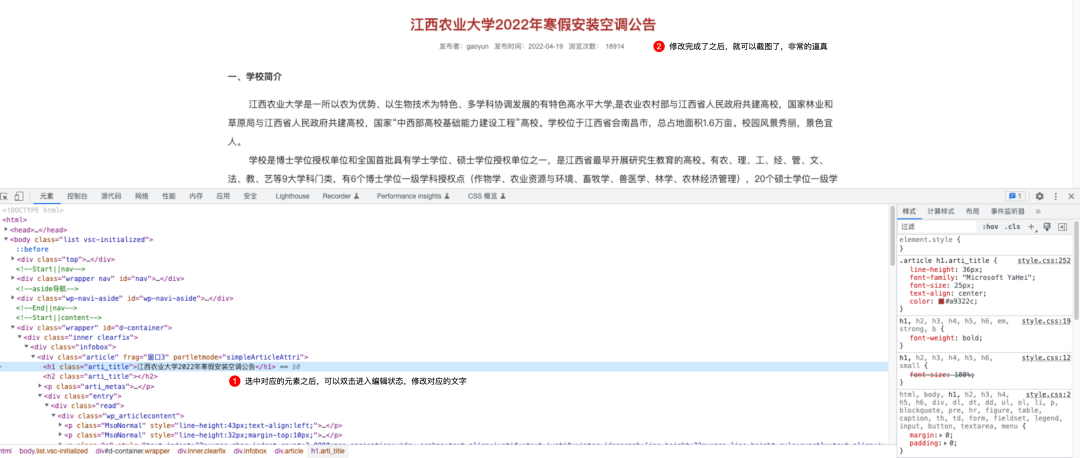
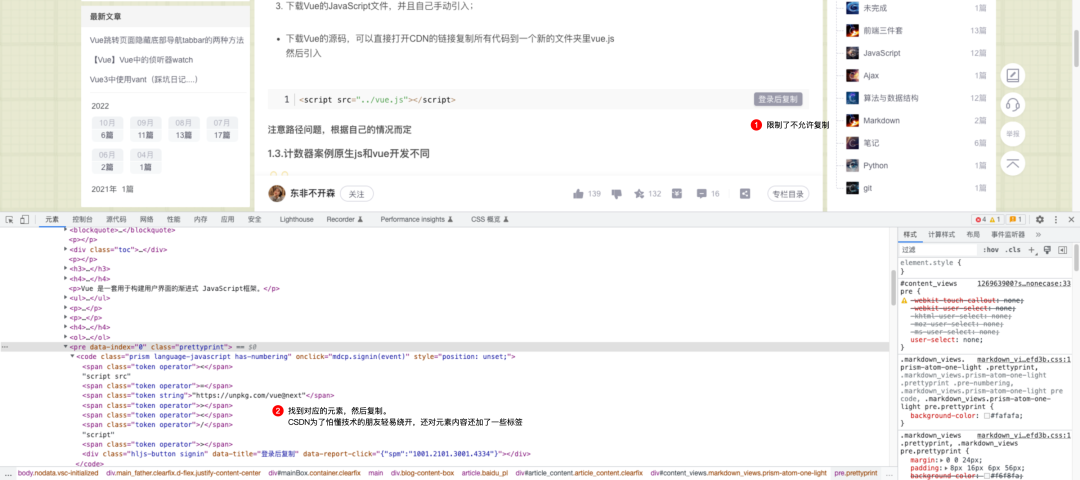
6.元素选项卡之显示已保存的密码
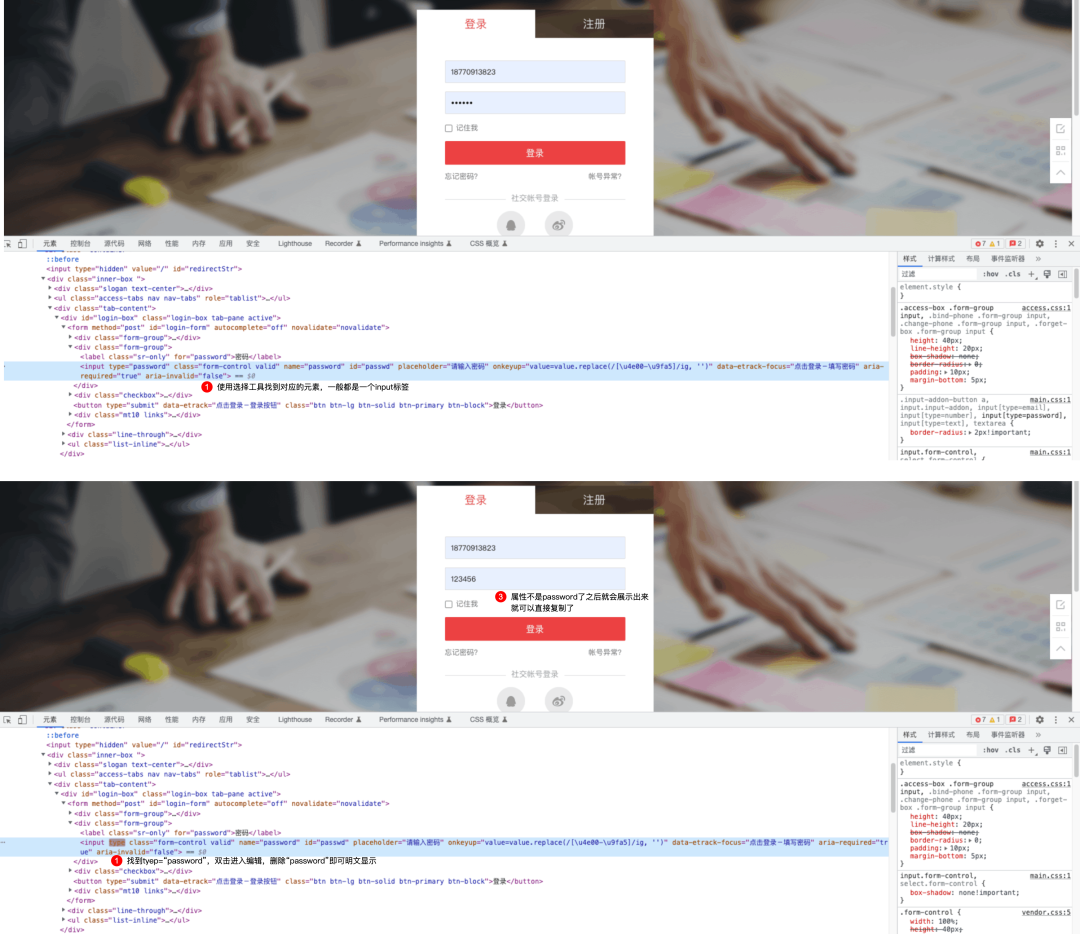
7.切换不同的设备查看网站
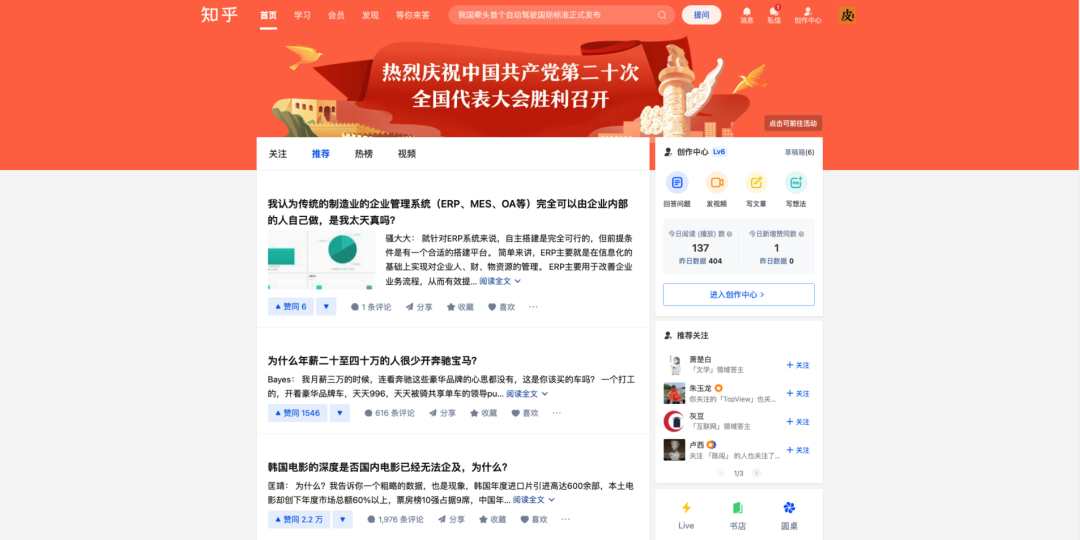
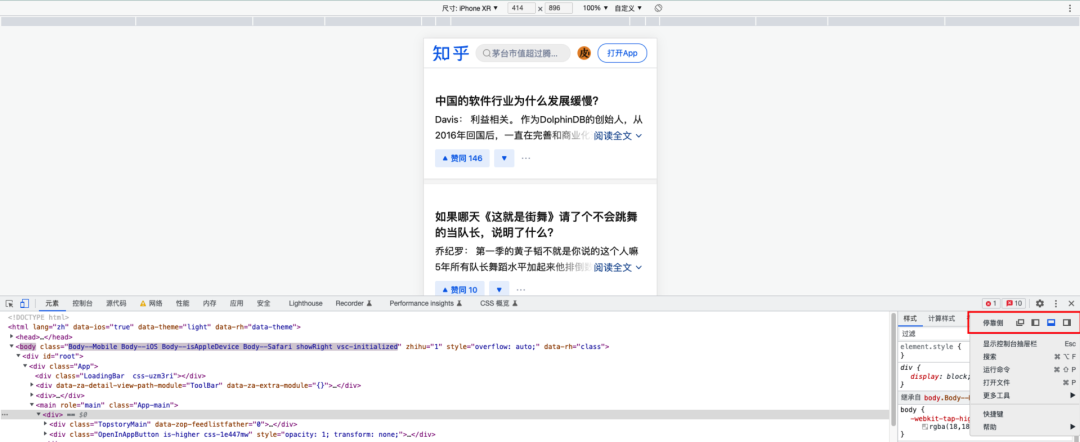
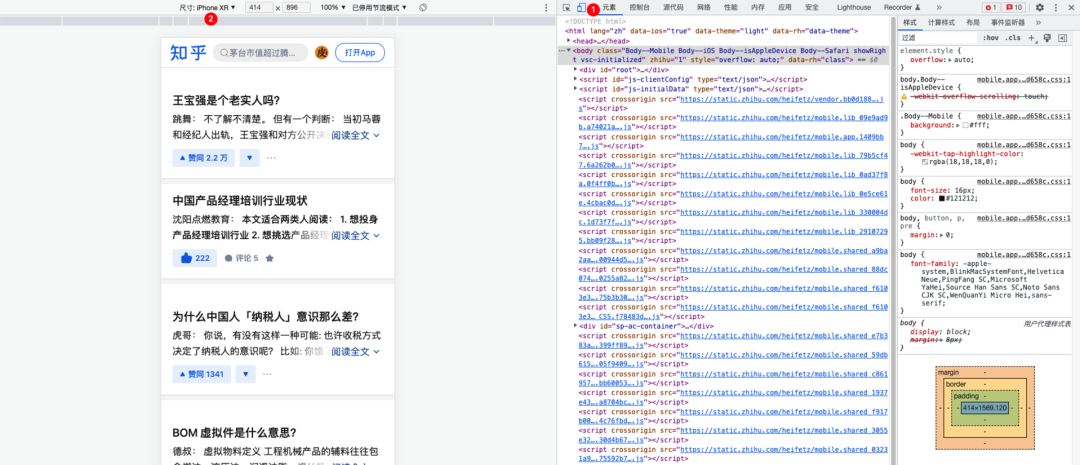
8.下载图片、音频、视频等资源
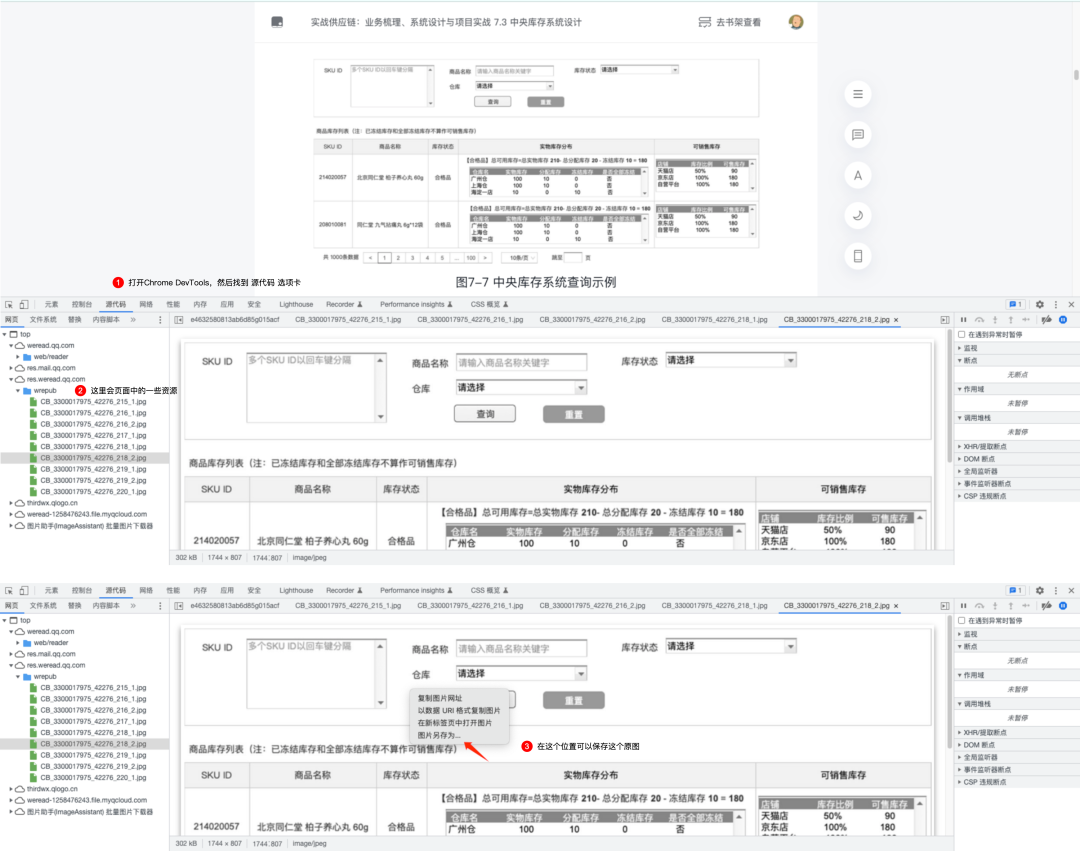
9.查看网站服务背后的接口
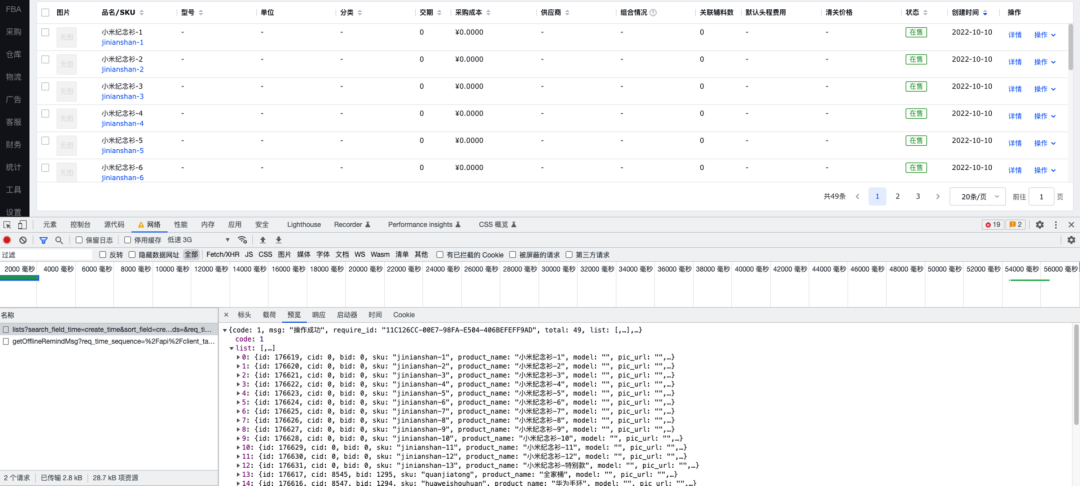
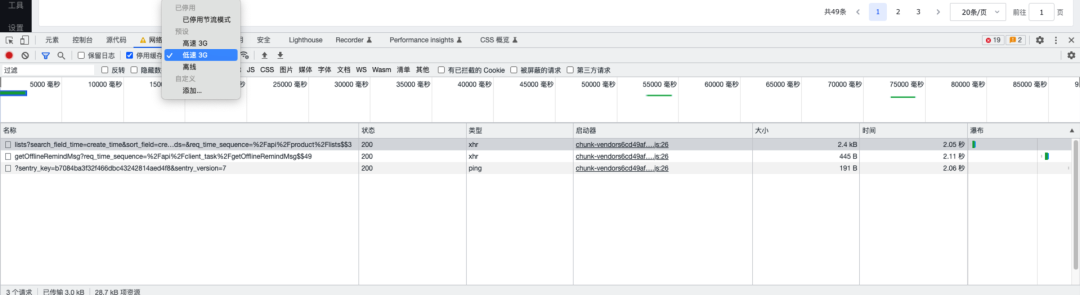
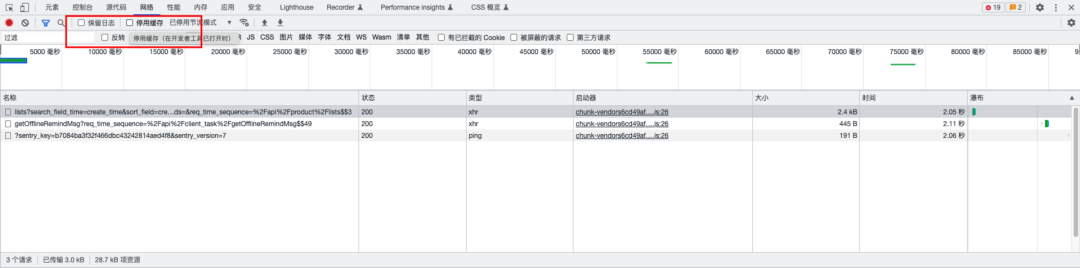
10.去掉网页的水印
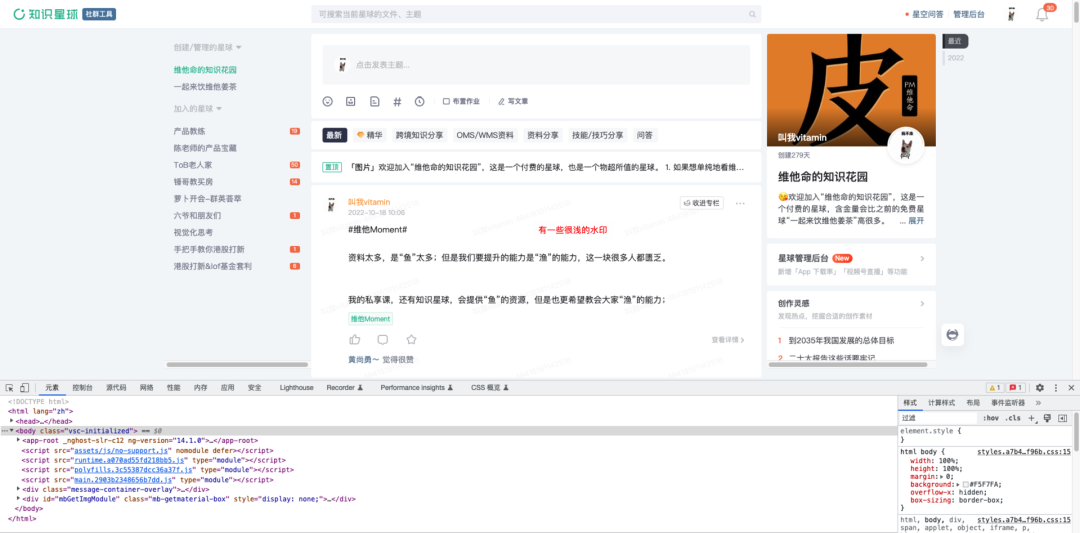
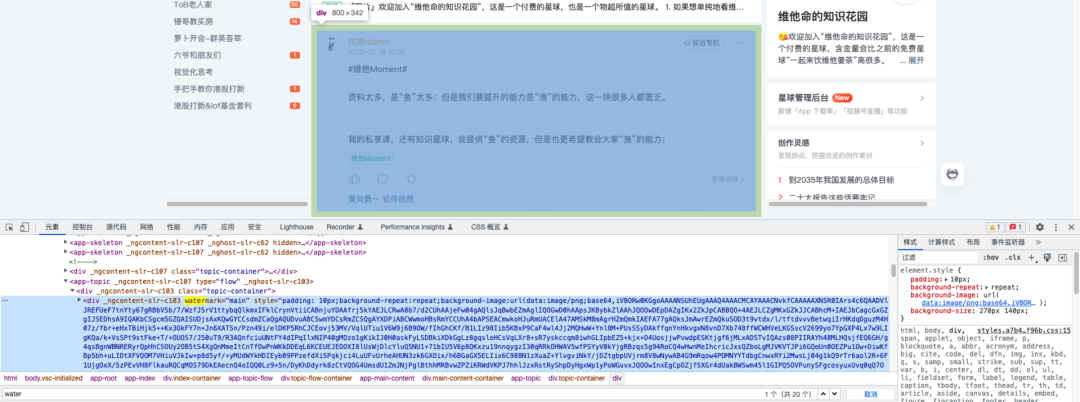
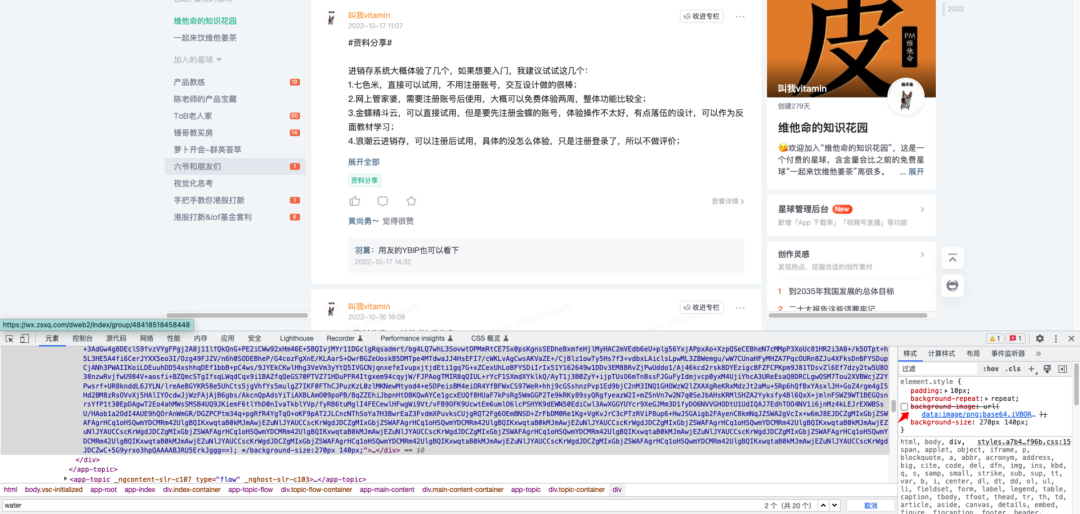
文章转载至公众号:pm维他命;大数跨境经授权转载

 大数跨境的朋友们
大数跨境的朋友们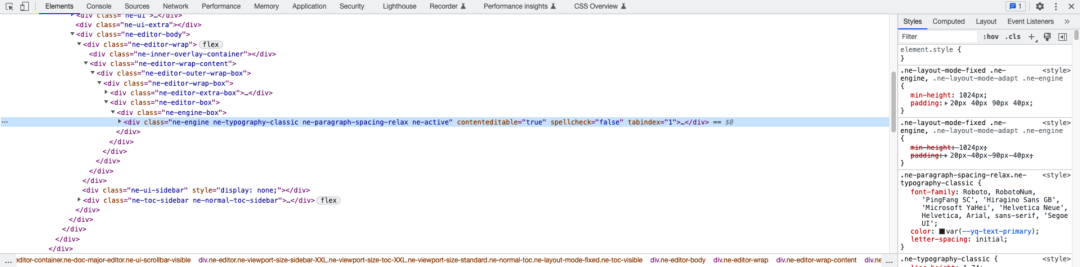
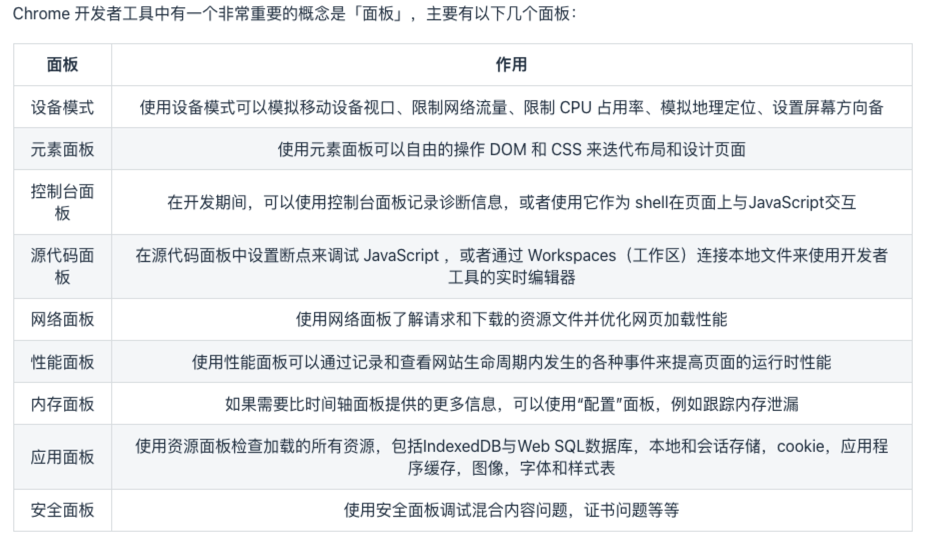



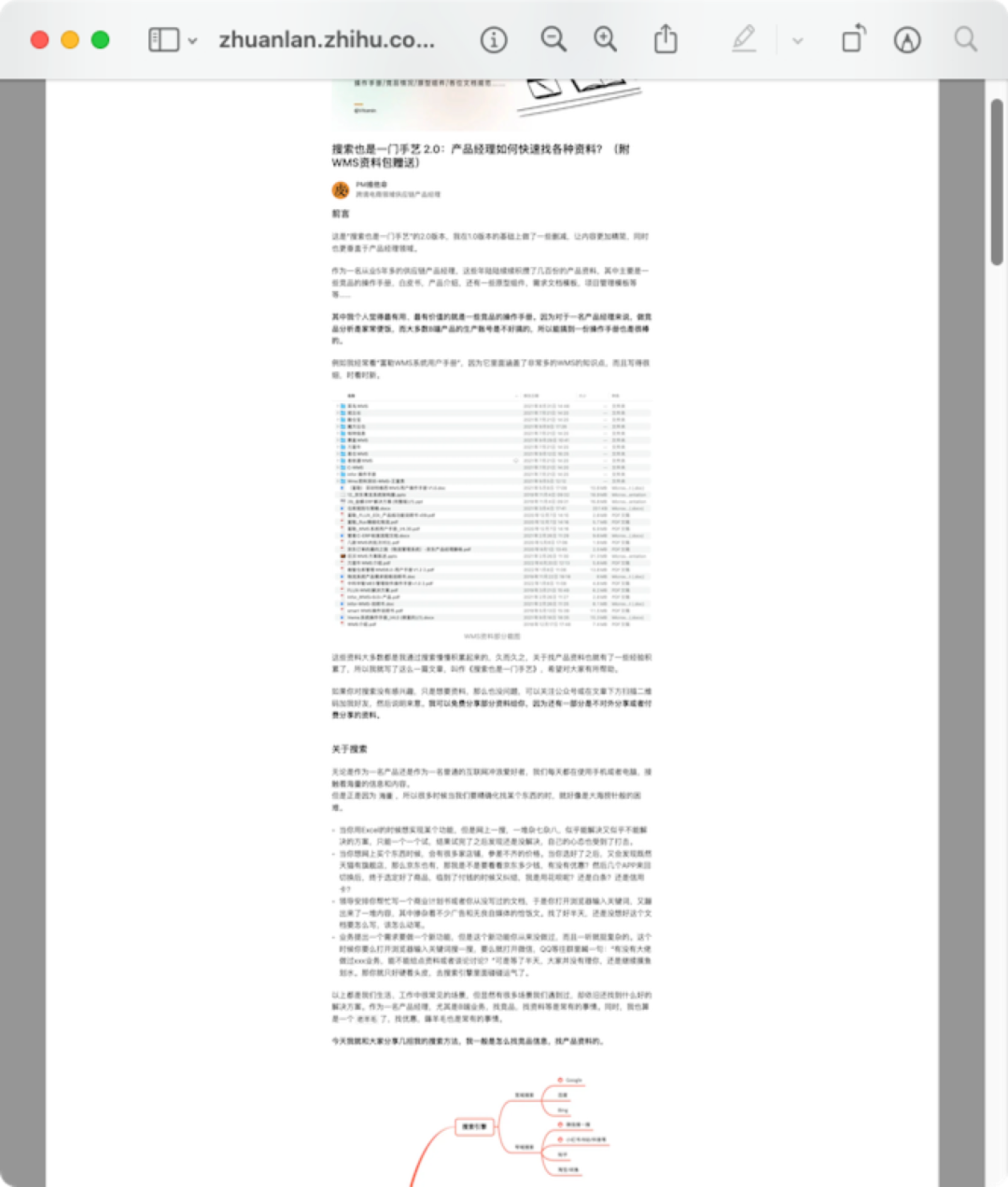
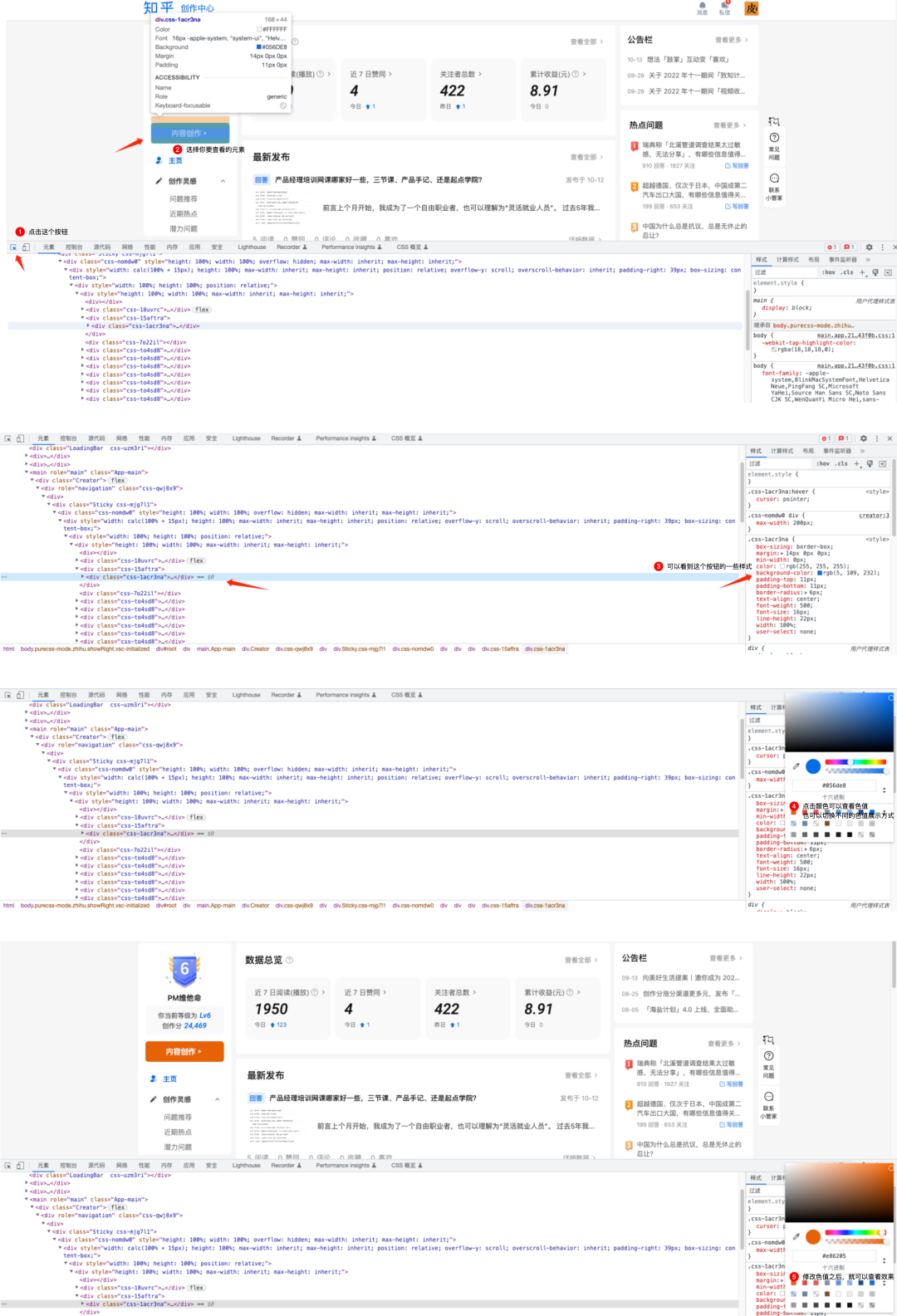

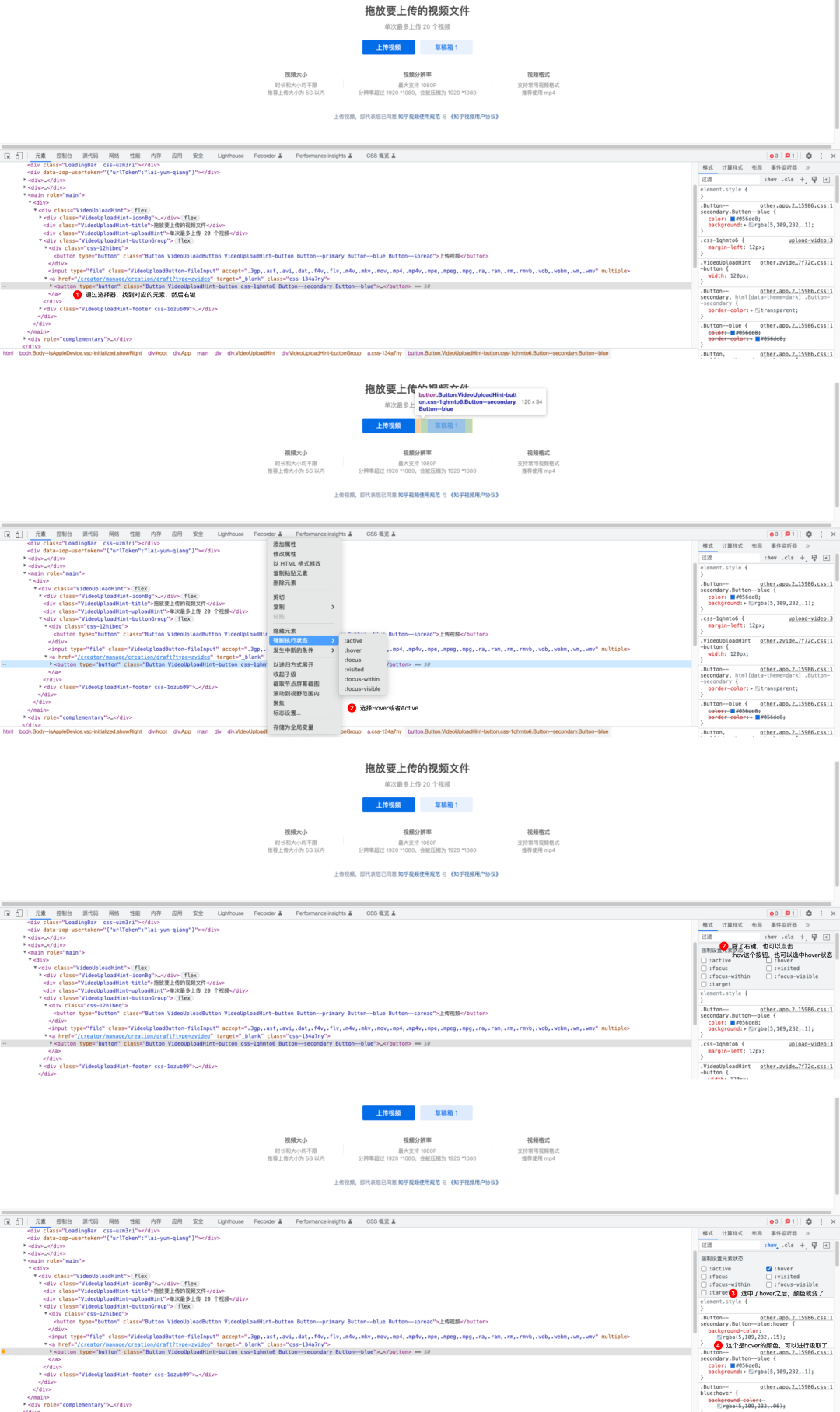
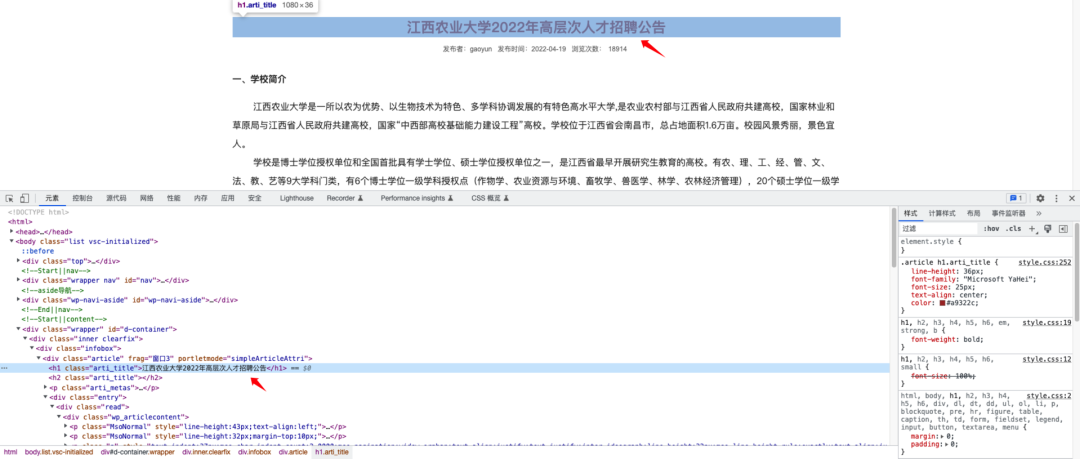
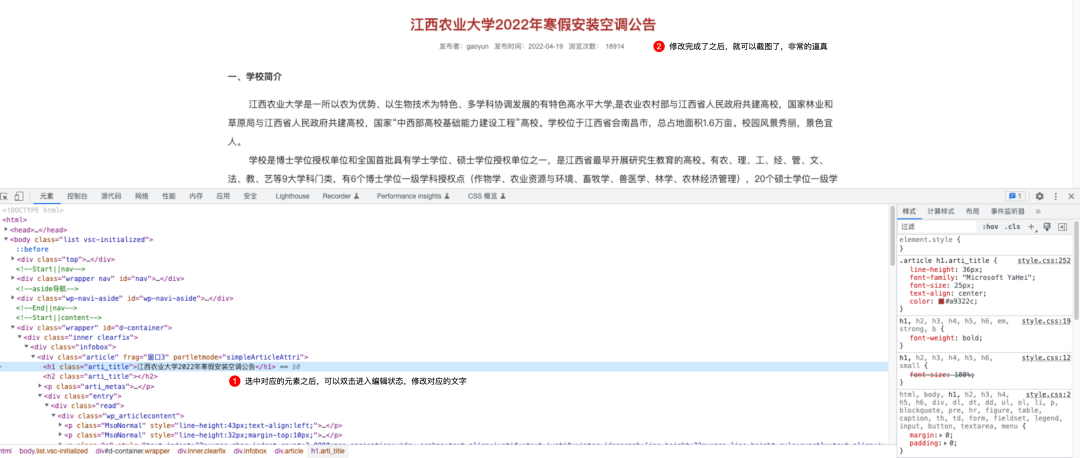
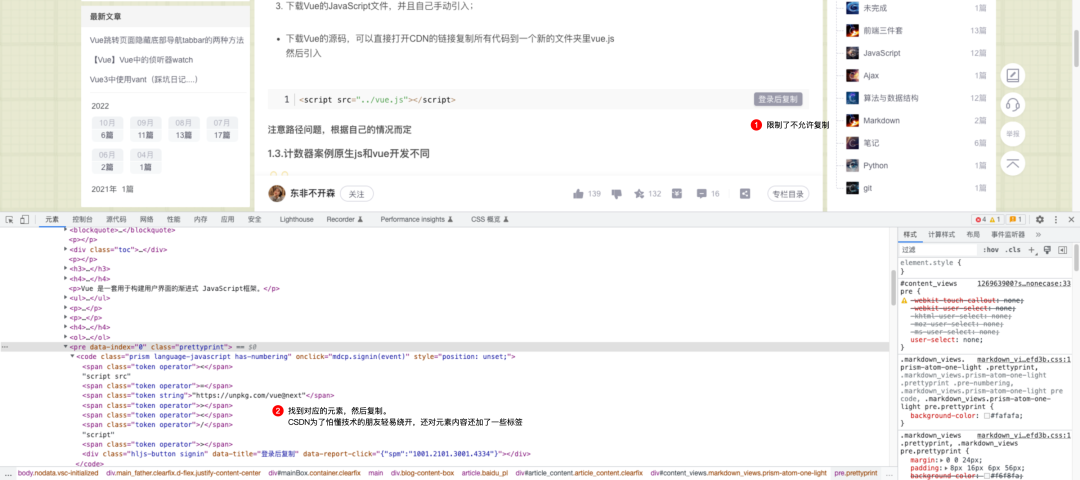
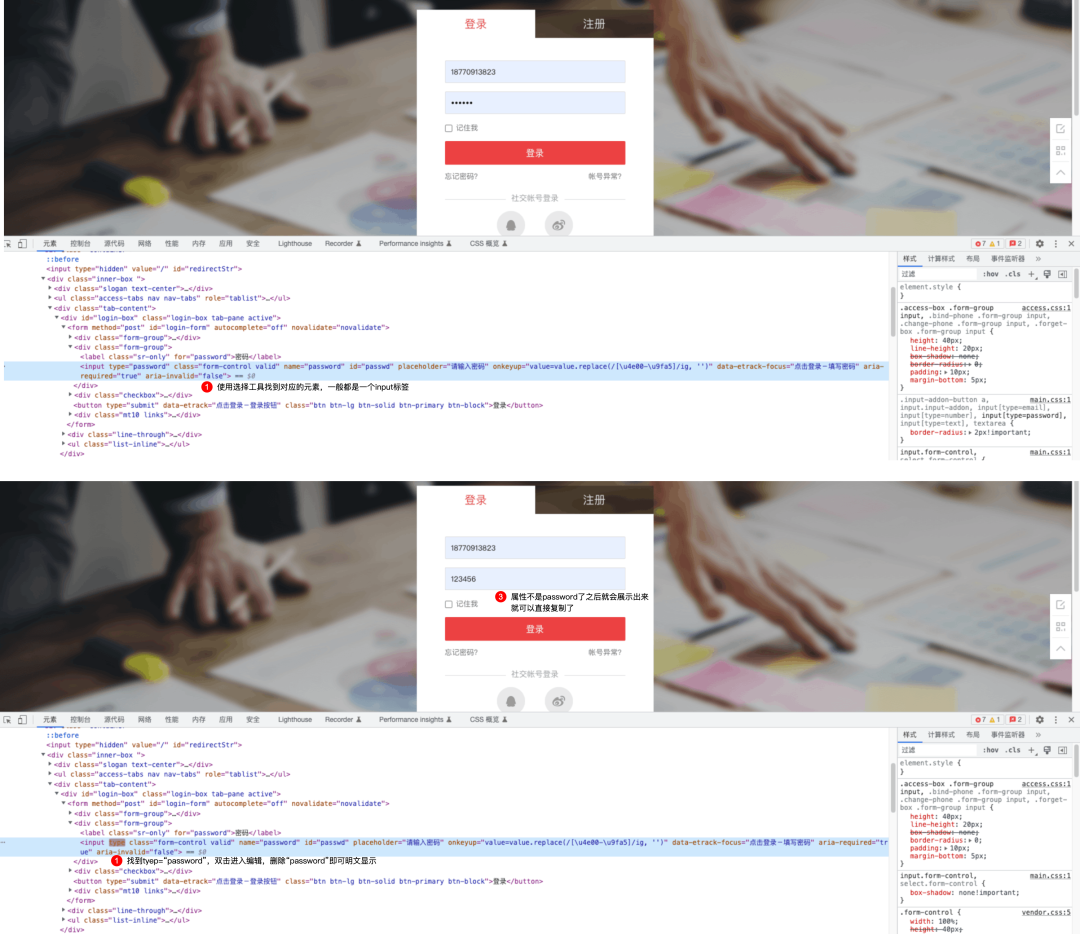
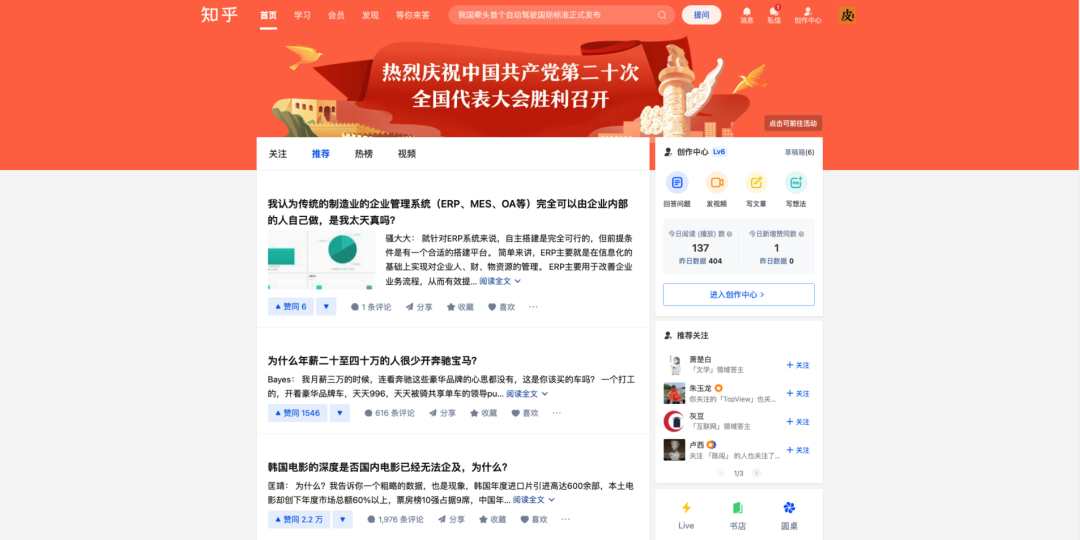
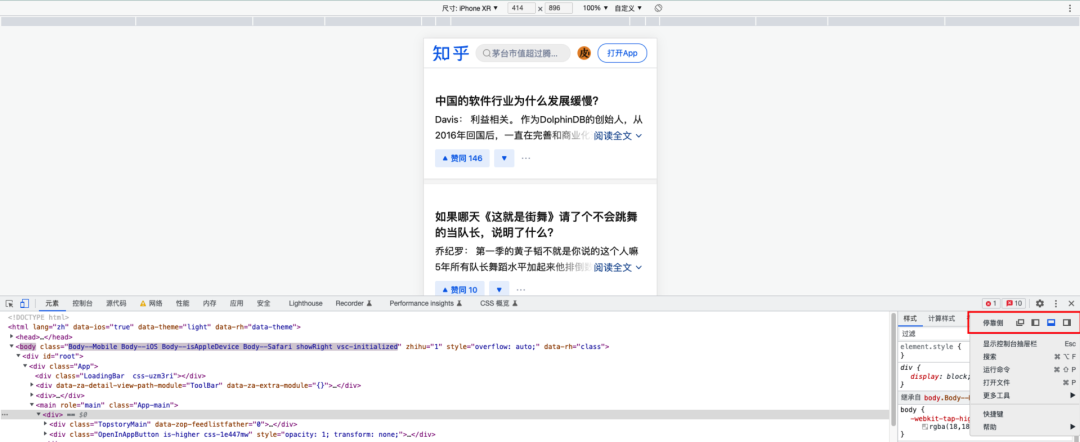
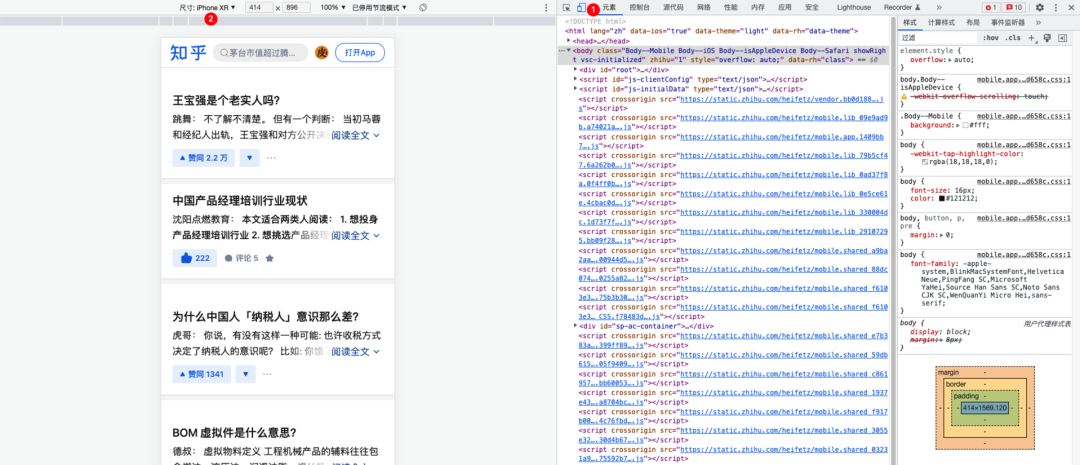
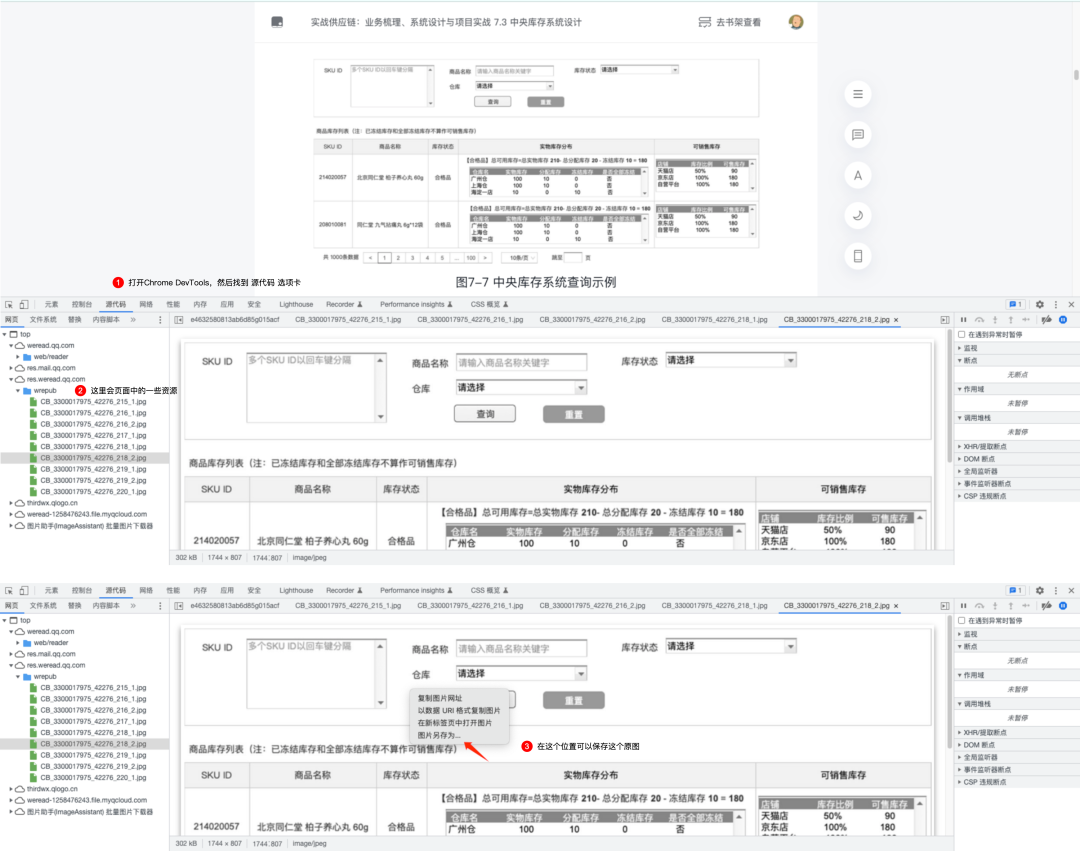
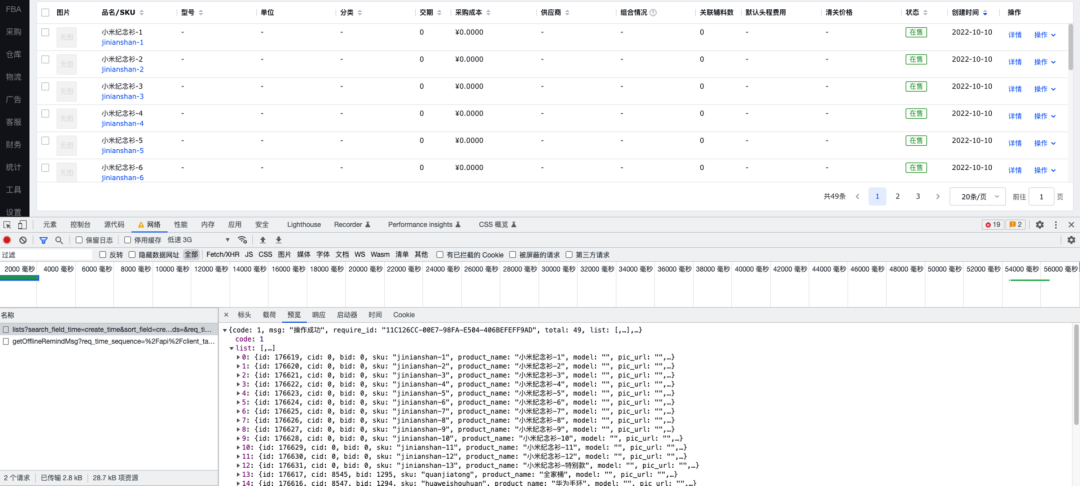
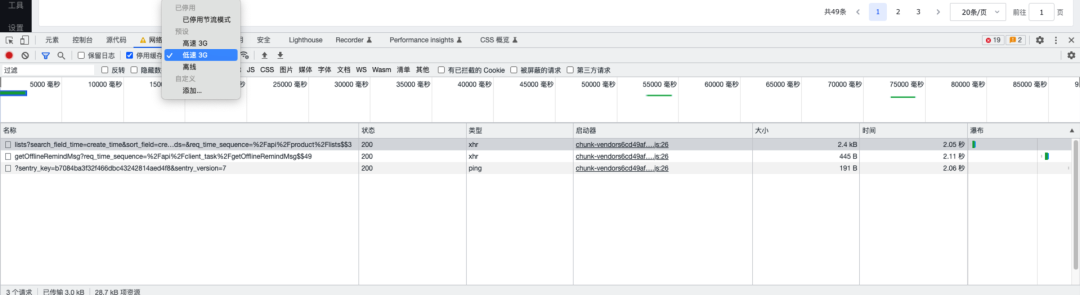
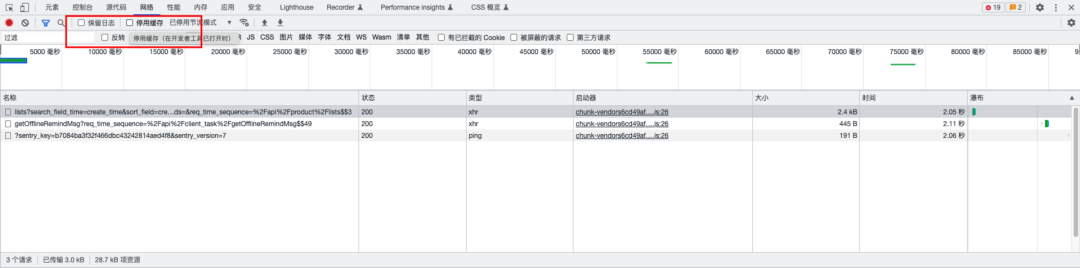
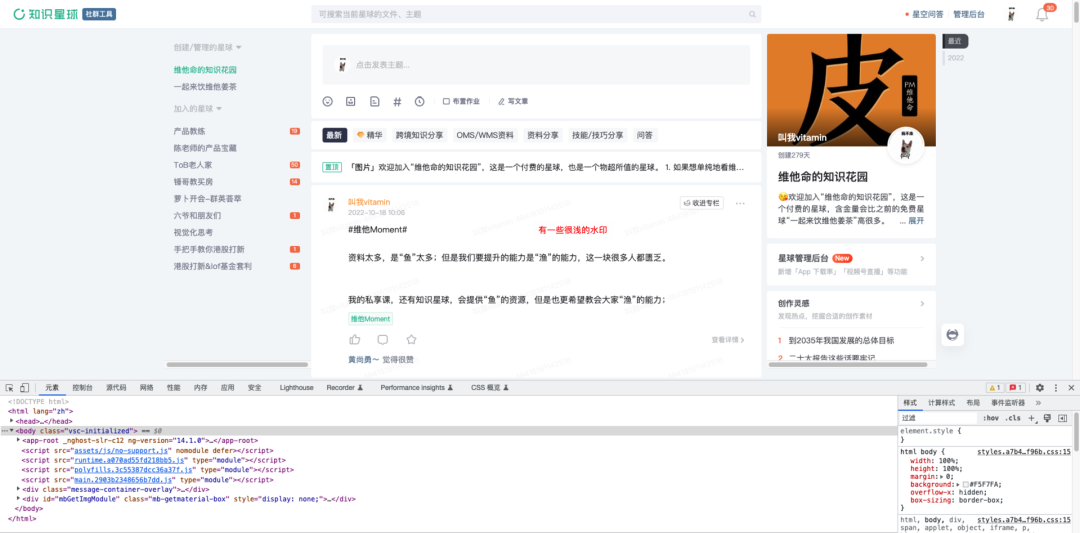
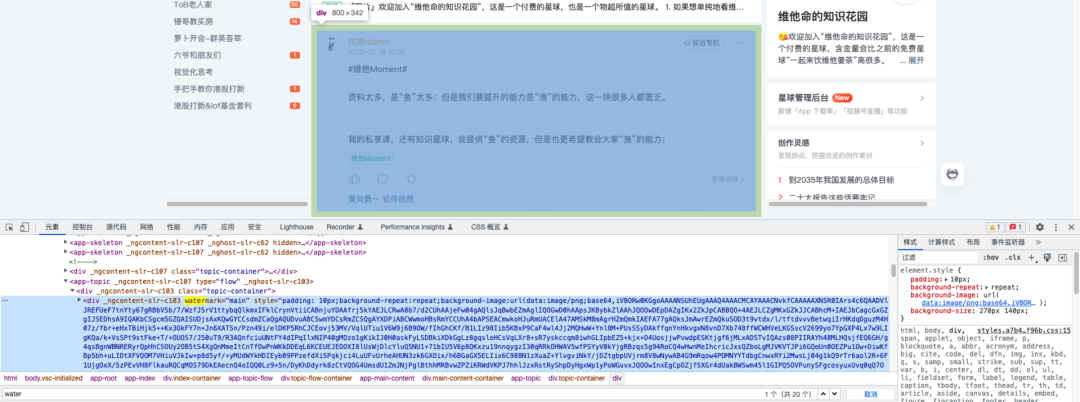
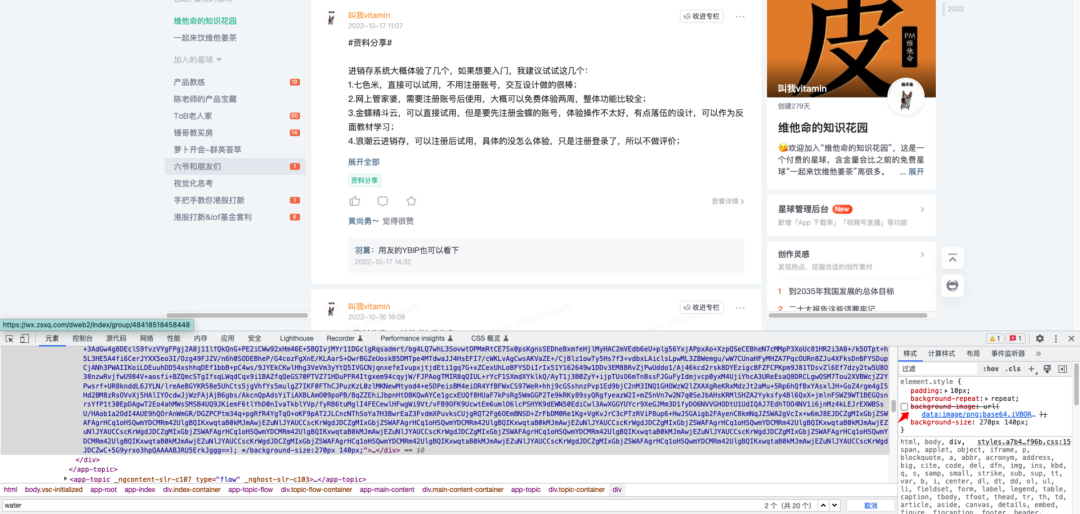
文章转载至公众号:pm维他命;大数跨境经授权转载


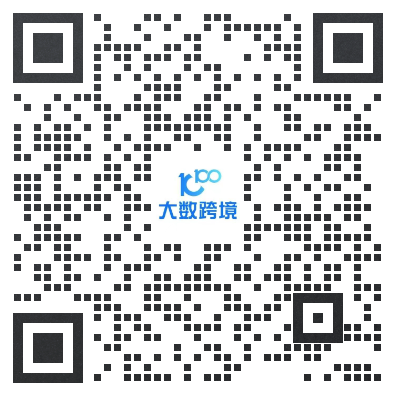

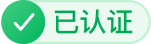
 平台社群
平台社群 城市社群
城市社群 品类社群
品类社群 推广营销社群
推广营销社群 其他跨境社群
其他跨境社群